Run Command là một lối tắt có thể giúp ta tiếp cận dữ liệu, chương trình hay công cụ admin nhanh hơn mà không cần phải mất thời gian tìm tòi vị trí cụ thể của chương trình đấy nữa. Taimienphi.vn sẽ hướng dẫn các bạn cách thêm Run Command vào Taskbar trên Windows 7/8 để giúp các bạn mở chương trình nhanh hơn mà không cần mất thêm thao tác thừa nữa.
Với Run Command có sẵn trên Taskbar, bạn có thể tạo ra lối tắt-của lối tắt giúp tiết kiệm được rất nhiều công sức và thời gian khi cần trực tiếp truy cập một thư mục nào đó trên Windows hay mở hộp thoại thiết lập quyền riêng tư, cài đặt,... Vì vậy, trong bài viết này, Taimienphi.vn sẽ hướng dẫn các bạn cách dán Run Command lên Taskbar trên Windows 7/8 giúp tiện lợi hơn trong việc truy cập hộp thoại Run nhé.
Thêm Run Command vào Taskbar trên Windows 7/8/10
Bước 1: Click Start Menu ở ô “ Search programs and files “ gõ “ Run “ rồi Enter
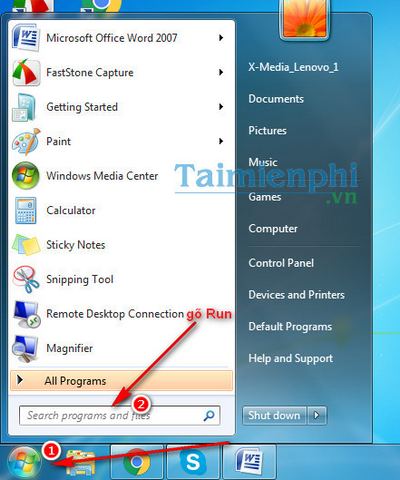
Bước 2: Ở hộp thoại chương trình Run Command được hiện lên, ta click chuột phải vào biểu tượng Run Command ở phía dưới Taskbar sau đó click chọn Pin this program to taskbar
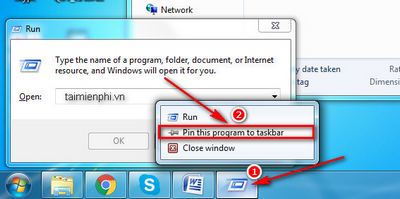
Vậy là ta đã có thể thêm Run Command trên Taskbar, các bạn hoàn toàn có thể truy cập dễ dàng Run Command chỉ với 1 click trên Taskbar phải không nào? Với cách thêm Run Command vào Taskbar trên Windows 7/8 mà Taimienphi.vn đưa ra, có thể giúp các bạn tiết kiệm rất nhiều thao tác cũng như thời gian để có thể đưa ra những câu lệnh giúp bạn truy cập thư mục, hệ thống nhanh hơn. Bạn có thể tham khảo tổng hợp những câu lệnh Run Command sẽ giúp bạn bổ sung những câu lệnh cần thiết mỗi khi cần đến để tùy chỉnh Windows nhanh chóng.
https://thuthuat.taimienphi.vn/them-run-command-vao-taskbar-tren-windows-7810-22426n.aspx
Thường người dùng hay dùng cửa sổ Run để mở CMD (cửa sổ thực thi các dòng lệnh). Với cửa sổ CMD, bạn có thể biết được nhiều hơn thông tin về chiếc máy tính của mình, tham khảo các lệnh CMD hay được người dùng sử dụng nhất để biết thêm chi tiết